iOS 集成Weex入门教程
前言
自Weex发布伊始, 其口号 "Write Once, Run Everywhere"就吸引了大批前端与客户端程序猿纷纷入坑, 我也不能独善其中. 就我目前所学习Weex的经验在此记录一下, 由于我是一名刚入行不久iOS开发者, 所以这篇博客含金量不高, 下面就简单阐述下如何将Weex初步集成到iOS.
Weex简介
2016年4月21日,北京 - 阿里巴巴今天在Qcon大会上宣布跨平台移动开发工具Weex开放内测邀请。Weex能够完美兼顾性能与动态性,让移动开发者通过简捷的前端语法写出Native级别的性能体验,并支持iOS、安卓、YunOS及Web等多端部署。

1 gem sources --remove https://rubygems.org/


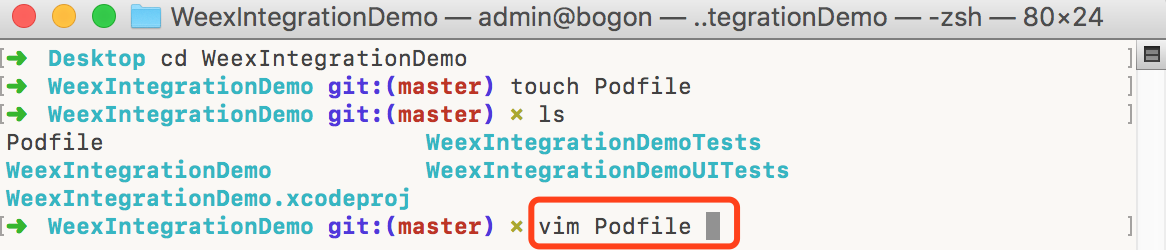
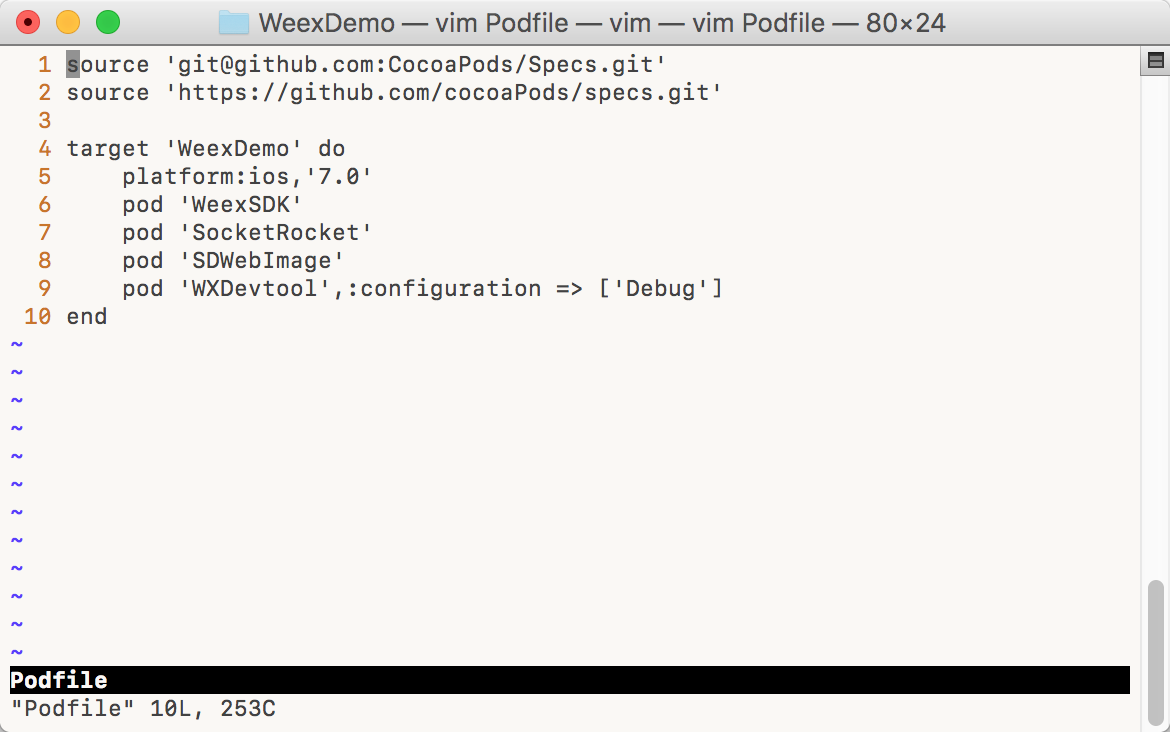
1 source 'git@github.com:CocoaPods/Specs.git' 2 source 'https://github.com/cocoaPods/specs.git' 3 4 target 'WeexDemo' do 5 platform:ios,'7.0' 6 pod 'WeexSDK' 7 pod 'SocketRocket' 8 pod 'SDWebImage' 9 pod 'WXDevtool',:configuration => ['Debug'] 10 end
最新的weexSDK 不用拷贝weexSDK 到项目目录中, WeexSDK 后面不指定版本即表示下载最新的版本.
3. 在terminal中 项目根目录下执行 pod install 命令.
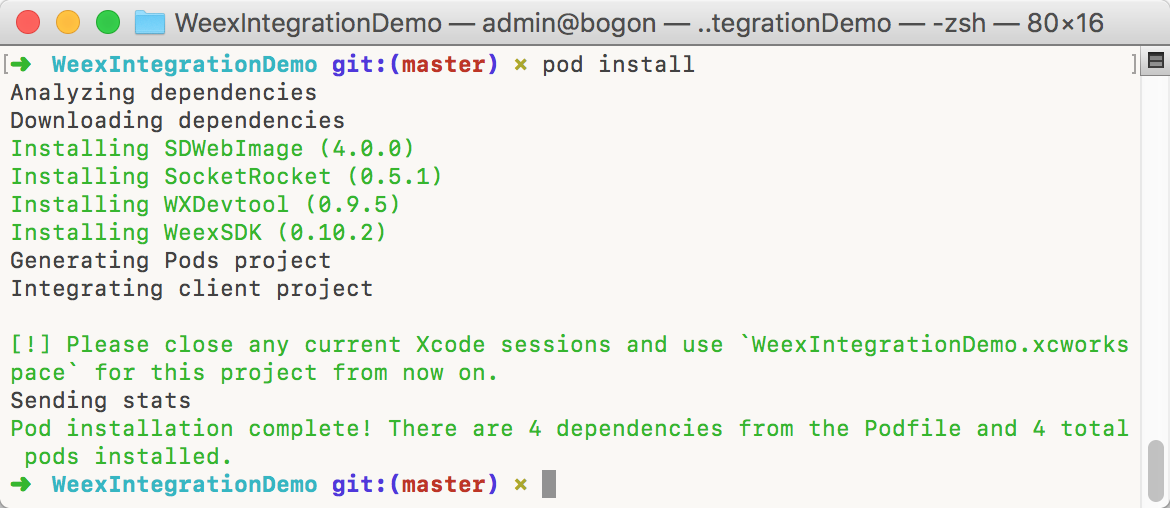
Podfile 就自动添加好了依赖, 并生在项目目录中成一个WeexIntegrationDemo.xcworkspace, 打开它.
4. 导入系统库的库:
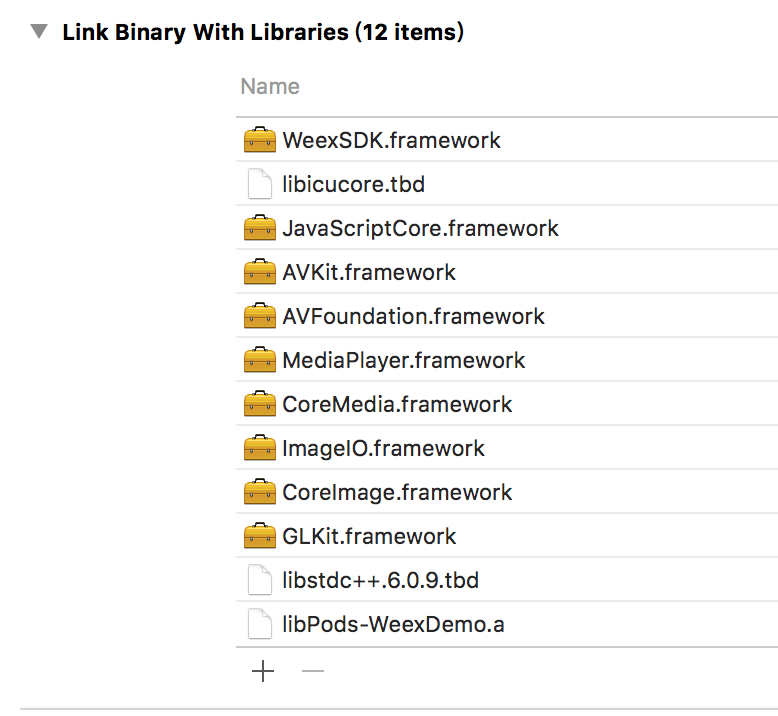
5. 添加 -ObjC 如下图(注意大小写)
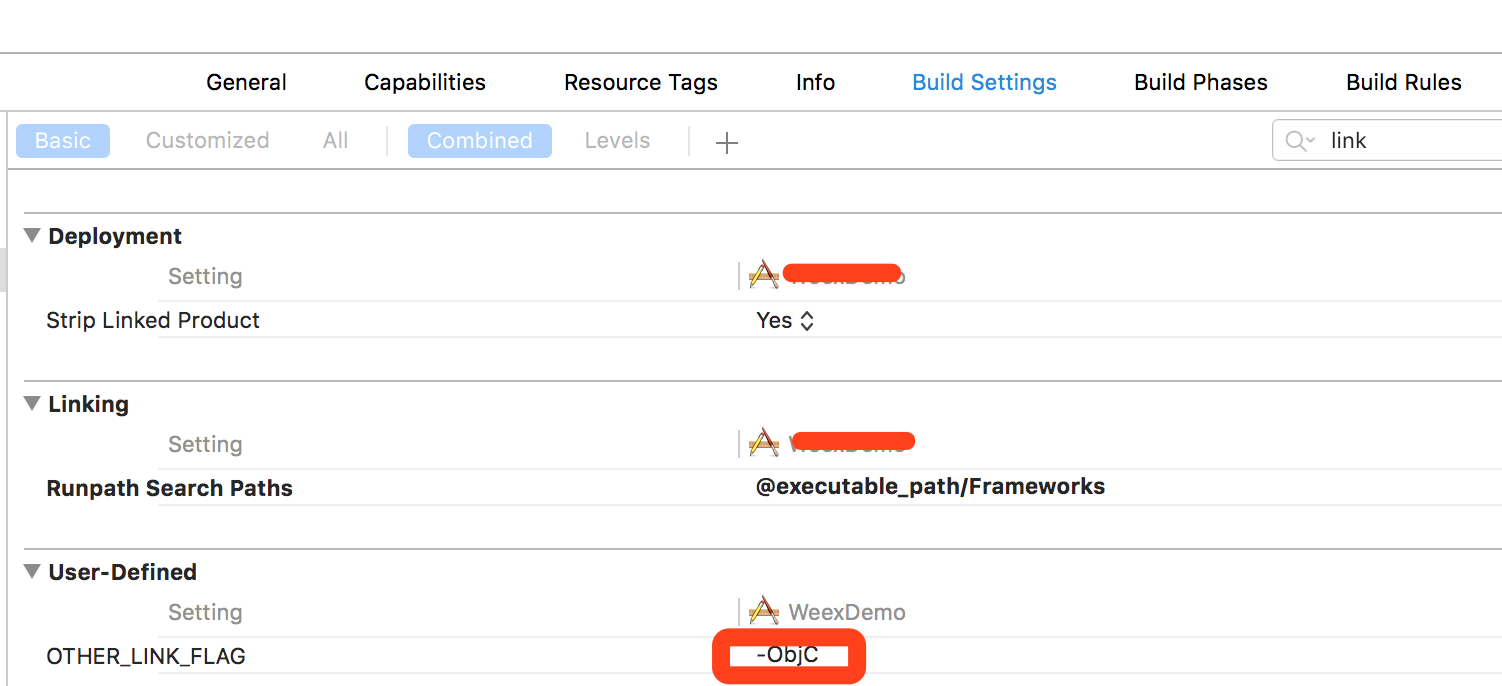
#import "AppDelegate.h"
#import "ViewController.h"
#import <WeexSDK/WXSDKEngine.h>
#import <WeexSDK/WXLog.h>
#import <WeexSDK/WXDebugTool.h>
#import <WeexSDK/WXAppConfiguration.h>
#import "WXImgLoaderDefaultImpl.h"
几个头文件的介绍:
WXSDKEngine:SDK开放的绝大多数接口都在此有声明。
WXLog: 控制Log输出的级别,包括Verbose、Debug、Info、Warning、Error,开发者可以按需来设置输出级别。
WXDebugTool: weex提供的对外调试工具。
WXAppConfiguration: 使用weex开发的业务性配置。
- (void)initWeexSDK {
//业务配置,非必需
[WXAppConfiguration setAppGroup:@"AliApp"];
[WXAppConfiguration setAppName:@"WeexIntegrationDemo"];
[WXAppConfiguration setAppVersion:@"1.0.0"];
//初始化SDK环境
[WXSDKEngine initSDKEnvironment];
//注册自定义module和component,非必需
/*
[WXSDKEngine registerComponent:@"MyView" withClass:[MyViewComponent class]];
[WXSDKEngine registerModule:@"event" withClass:[WXEventModule class]];
*/
//注册协议的实现类,非必需
[WXSDKEngine registerHandler:[WXImgLoaderDefaultImpl new] withProtocol:@protocol(WXImgLoaderProtocol)];
//设置Log输出等级:调试环境默认为Debug,正式发布会自动关闭。
[WXLog setLogLevel:WXLogLevelAll];
// 开启debug模式
// [WXDebugTool setDebug:YES];
}
在appdelegate.m的didFinishLaunchingWithOptions回调中执行:
- (BOOL)application:(UIApplication *)application didFinishLaunchingWithOptions:(NSDictionary *)launchOptions {
// Override point for customization after application launch.
[self initWeexSDK];
UINavigationController *nac = [[UINavigationController alloc] initWithRootViewController:[ViewController new]];
self.window = [[UIWindow alloc] initWithFrame:[UIScreen mainScreen].bounds];
[self.window setRootViewController:nac];
[self.window makeKeyAndVisible];
return YES;
}
上面导入头文件是可以看到有导入 "WXImgLoaderDefaultImpl.h" 这个头文件, 这是因为weex本身没有网络下载的能力, 所以需要我们自己写个协议去实现网络下载.
自定义一个类叫: WXImgLoaderDefaultImpl, 要遵循二个协议: WXImgLoaderProtocol, WXModuleProtocol
#import <Foundation/Foundation.h>
#import "WXImgLoaderProtocol.h"
@interface WXImgLoaderDefaultImpl : NSObject<WXImgLoaderProtocol, WXModuleProtocol>
@end
实现:
#import "WXImgLoaderDefaultImpl.h"
#import <SDWebImage/UIImageView+WebCache.h>
@interface WXImgLoaderDefaultImpl()
@end
@implementation WXImgLoaderDefaultImpl
#pragma mark WXImgLoaderProtocol
- (id<WXImageOperationProtocol>)downloadImageWithURL:(NSString *)url imageFrame:(CGRect)imageFrame userInfo:(NSDictionary *)userInfo completed:(void(^)(UIImage *image, NSError *error, BOOL finished))completedBlock
{
if ([url hasPrefix:@"//"]) {
url = [@"http:" stringByAppendingString:url];
}
return (id<WXImageOperationProtocol>)[[SDWebImageManager sharedManager] downloadImageWithURL:[NSURL URLWithString:url] options:0 progress:^(NSInteger receivedSize, NSInteger expectedSize) {
} completed:^(UIImage *image, NSError *error, SDImageCacheType cacheType, BOOL finished, NSURL *imageURL) {
if (completedBlock) {
completedBlock(image, error, finished);
}
}];
}
这样, weex就具有网络下载图片的能力了.
经过以上简单的配置,WeexSDK的环境初始化已完成,下面就进入Weex动态化页面渲染环节。
Weex动态化页面渲染
weex支持全页面以及页面局部两种不同的渲染模式。在iOS中使用方法很简单,只需要将weex渲染所得的view添加到父容器中即可。下面会介绍如何在iOS最常用的容器viewController中渲染weex页面。
1.在要使用Weex渲染的viewController中包含头文件
现在来介绍下WXSDKInstance究竟是什么,如何来使用它。WXSDKInstance,简单来说,就是weex渲染的实例对象。它提供给开发者诸多跟页面渲染相关的接口,包括renderWithURL、refreshInstance以及destroyInstance等,提供了几个比较重要的回调接口,方便开发者根据不同的业务场景去处理他们的逻辑,如onfailed,还提供了性能监控相关的接口。
2. 页面渲染
#import "ViewController.h"
#import <WeexSDK/WXSDKInstance.h>
@interface ViewController ()
//WXSDKInstance 属性
@property(nonatomic, strong) WXSDKInstance *instance;
// weex 视图
@property(nonatomic, strong)UIView *weexView;
// URL属性(用于指定加载js的URL, 一般申明在接口中)
@property (nonatomic, strong) NSURL *url;
@end
@implementation ViewController
- (void)viewDidLoad {
[super viewDidLoad];
self.title = @"Hello Weex";
self.instance = [[WXSDKInstance alloc] init];
// 设置weexInstance所在的控制器
self.instance.viewController = self;
// 设置weexInstance的frame
self.instance.frame = self.view.frame;
// 设置weexInstance用于渲染JS的url路径
[self.instance renderWithURL:self.url options:@{@"bundleUrl":[self.url absoluteString]} data:nil];
// 为避免循环引用 声明一个弱指针 self
__weak typeof(self) weakSelf = self;
// 设置weexInstance创建完的回调
self.instance.onCreate = ^(UIView *view) {
[weakSelf.weexView removeFromSuperview];
weakSelf.weexView = view;
weakSelf.weexView.backgroundColor = [UIColor whiteColor];
[weakSelf.view addSubview:weakSelf.weexView];
};
// 设置weexInstance出错时的回调
self.instance.onFailed = ^( NSError *error) {
NSLog(@"处理失败%@", error);
};
// 设置weexInstance渲染完成时的回调
self.instance.renderFinish = ^(UIView *view) {
NSLog(@"渲染完成");
};
}
- (void)dealloc {
[_instance destroyInstance];
}
#pragma mark - 懒加载
- (NSURL *)url {
if (!_url) {
_url = [NSURL URLWithString:@"http://ygz001.oicp.net/app.weex.js"];
}
return _url;
}
- (void)didReceiveMemoryWarning {
[super didReceiveMemoryWarning];
// Dispose of any resources that can be recreated.
}
@end
以上是通过weex实例来渲染页面的简单例子。其中有几点需要着重说明下:
instance.viewController: 一般情况下,iOS的运行环境都是基于不同viewController的,很多底层操作需要知晓当前所处的viewController对象,因此需要向instance知会当前的viewController。
instance.frame: 根据weex对instance的设计规范,需要渲染中知道最外层body的位置和尺寸。这个frame值的设置,跟最终在回调中获取的view.frame一致。
当然,在很多场景下,仅需要在一个native页面的局部渲染weex区块。很简单,您只需要将instance.frame设置为目标区块的位置尺寸即可。
renderWithURL:常用的渲染方式:其一,直接输入URL(可以是file://或 http(s)://);其二,sourceCode,即JavaScript源码。options参数,表示开发者可以通过WeexSDK向前端透传的参数,如bundleURL。data参数,表示向weex的模板注入的页面数据,它一般来源于native的数据请求,当然也可以在前端逻辑中完成请求后将数据注入。
url参数: 是从weex 编译运行后出来的app.js或app.weex.js 文件, 可以放在远程服务器上, 也可以直接拖进项目工程里.
_instance.onCreate:weex页面最外层body渲染完成后的回调。在此回调中,weex渲染所得的rootView已确定,可以输出并添加到父容器中。
_instance.renderFinish:和onCreate不同,renderFinish表示所有weex的页面元素都已渲染完毕,整个渲染过程至此结束。
其他跟instance紧密相关的接口,请参见WXSDKInstance.h的详细说明。
3. 页面销毁
切记在viewController的销毁的同时,将weex实例一并销毁,否则会出现内存泄露。
- (void)dealloc {
[_instance destroyInstance];
}
其他
在页面渲染这个部分,本文已向您详细介绍了成功接入WeexSDK后,如何通过加载URL的方式渲染得到视图。此外,您也可以通过github下载最新的playground代码并编译,它可以提供二维码扫描预览以及在线debug等功能。
点击下载 WeexSample
南心芭比: 热爱分享, 收获快乐~



 浙公网安备 33010602011771号
浙公网安备 33010602011771号